În acest articol, vă vom arăta unde să trimiteți mâinile și mouse-ul pentru a încerca să obțineți sunetul înapoi în Windows 7. Câțiva pași simpli pot elimina necesitatea de a apela un specialist și de a plăti pentru munca sa. Pașii propuși pot fi utilizați și în scopuri inverse, o mică defalcare a calculatorului este o ocazie clasică pentru invitarea mâinilor calificate să meargă acasă.
Ce e mai rău, tăcerea vorbitorilor sau crackling-ul lor? Primul poate însemna probleme cu auzul, iar al doilea - sosirea barabashki din filmul de groază. Dar nu intră în panică imediat. Poate că motivele se află în hardware-ul sau software-ul calculatorului. În acest articol, vă vom arăta unde să trimiteți mâinile și mouse-ul pentru a încerca să obțineți sunetul înapoi în Windows 7. Câțiva pași simpli pot elimina necesitatea de a apela un specialist și de a plăti pentru munca sa. Pașii propuși pot fi utilizați și în scopuri inverse, o mică defalcare a calculatorului este o ocazie clasică pentru invitarea mâinilor calificate să meargă acasă.
Persoanele care suferă de probleme pot fi animalele de companie sau copiii care au rupt contactele de sârmă sau au instalat / demontat diverse programe. Din aceste inițiale și vom dansa.
Probleme de conectare
Trebuie doar să aruncați o privire asupra unității de sistem și să introduceți (scoateți) mufa din difuzoare în conectorul corespunzător al computerului. Difuzoarele trebuie conectate la conectorul pentru ieșirea liniei de pe placa de sunet. Culoarea ieșirii ar trebui să corespundă culorii conectorului, va fi greu să faci o greșeală. Dacă conectorii nu sunt marcați cu culori, puteți conecta în mod sigur difuzoarele la fiecare dintre ele.
Dacă difuzoarele de pe computer sunt conectate direct la o priză, asigurați-vă că verificați cablul de alimentare.
// Pentru a apela administratorul de sistem cu ochi albastru, trageți pur și simplu cablul de la difuzoarele unității de sistem, referindu-vă la mâinile inept ale dispozitivului de curățare.
Probleme cu setările
Să ne uităm la setările de sunet ale sistemului de operare. Puteți să le accesați prin Panoul de control sau pur și simplu introducând interogarea de sunet în bara de căutare Windows.
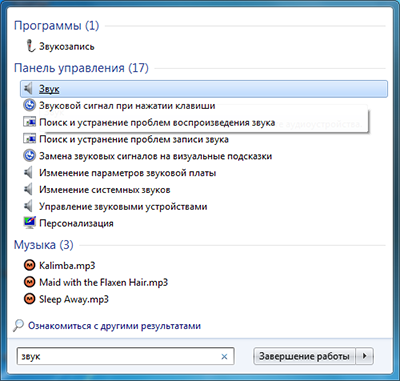
În fereastra deschisă vor fi afișate toate dispozitivele de redare ale sistemului dvs. Asigurați-vă că dispozitivul audio principal nu a fost modificat din cauza unei defecțiuni a sistemului sau a unei instalări incorecte a software-ului.
// Setați utilizarea implicită a oricărui alt dispozitiv pentru a opri sunetul.

Dacă dispozitivul principal este setat corect, accesați proprietățile acestuia.

Selectați proprietățile controlerului și porniți procesul de actualizare a driverului.
// Dacă nu v-ați plăcut metodele distructive anterioare, eliminați driverul de sunet.
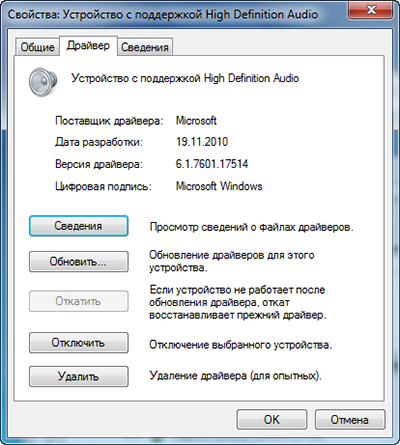
concluzie
Trucuri sonore nu pot servi drept ghid exhaustiv pentru depanarea problemelor audio din Windows. Dar ele pot acoperi cele mai tipice probleme.
După cum puteți vedea, crearea de probleme vă va duce mult mai puțin timp decât crearea unui maraton.
Articole similare
Trimiteți-le prietenilor: